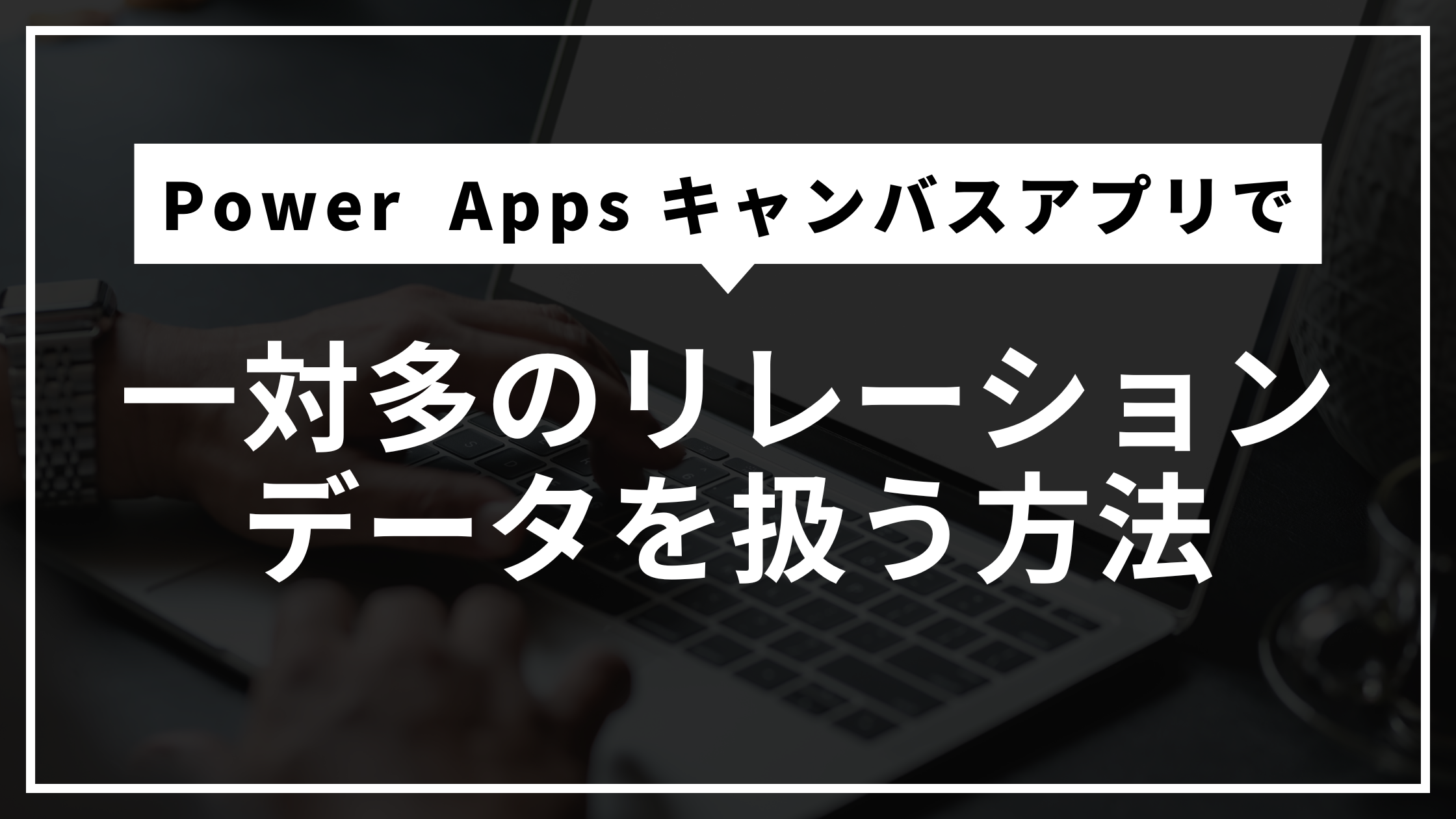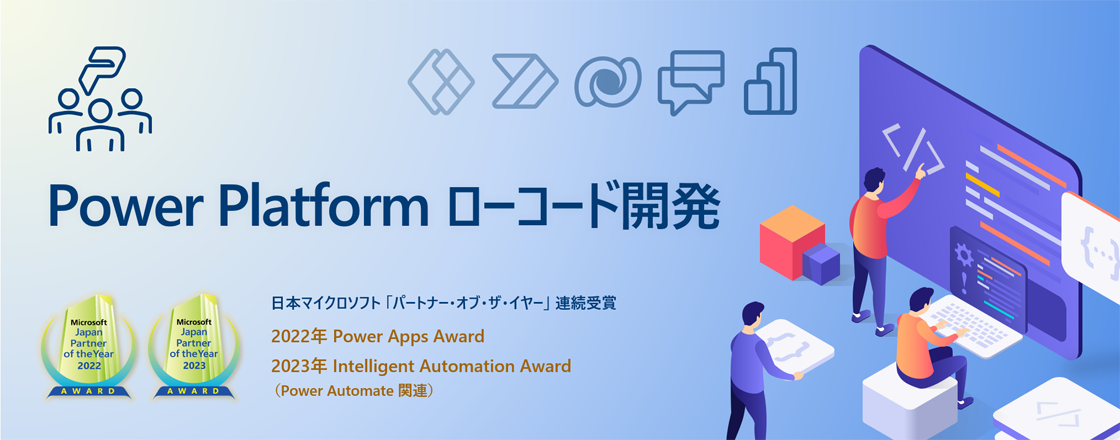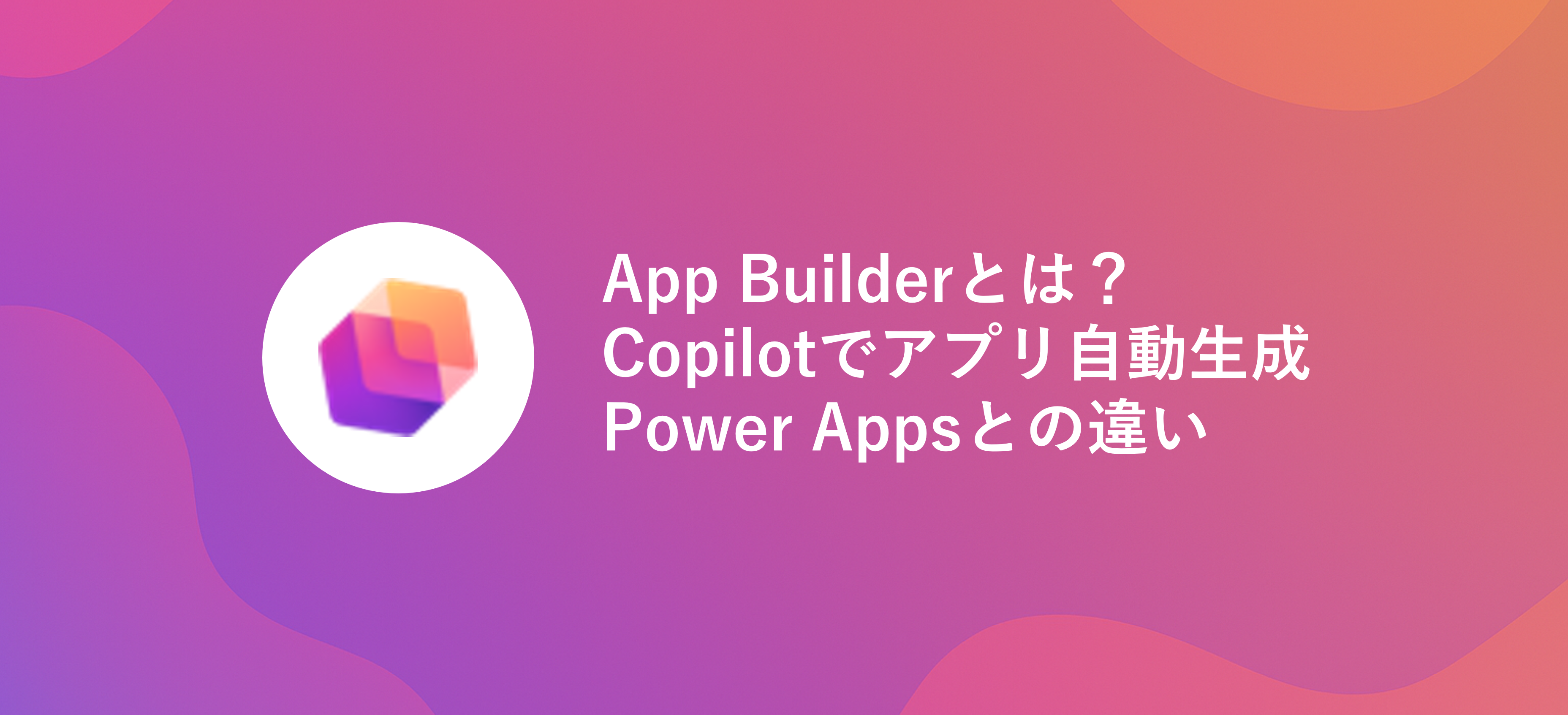記事公開日
【超簡単】SharePointからDataverseへデータ移行!
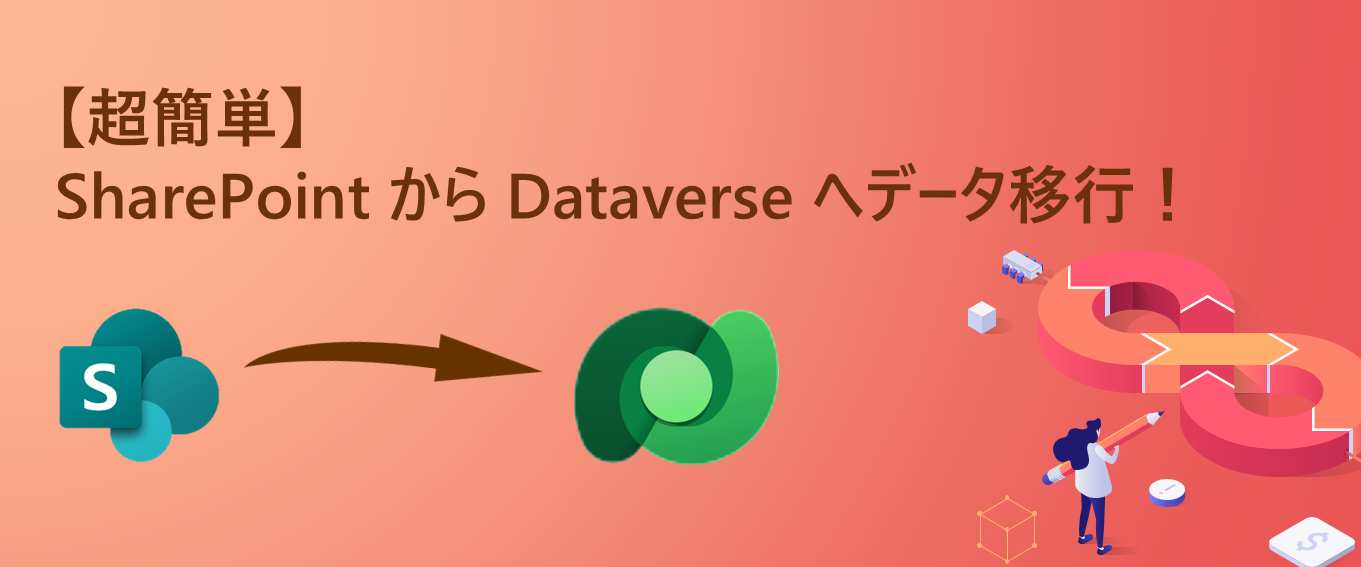
こんにちは! DXソリューション営業本部の中井と申します。
こちらの記事では、Copilotの機能を活用した、SharePointリストからMicrosoft Dataverseへのデータ移行を実現する、
とても簡単な方法を初心者の方にもわかりやすく解説します。
Dataverseへの移行がなぜ必要なのか、そして移行後の活用方法まで、網羅的に記載しておりますので、
一緒に新たなデータ活用のヒントを探っていきましょう!
1. なぜSharePointからDataverseへ?
SharePointリストは手軽に利用できる反面、大量のデータを扱う場合や高度なセキュリティ要件が求められる際には、いくつかの課題が生じます。Dataverseへ移行することで、これらの課題を解決し、さらに高度なデータ活用が可能になります。
- パフォーマンス向上: 大量のデータを扱う際の応答速度が大幅に改善されます。
- 高度なセキュリティ: 行レベルのセキュリティ設定など、よりきめ細かなアクセス制御が可能です。
- Power Platformとの連携強化: Power Apps、Power Automate、Power BIといった他のサービスとシームレスに連携し、業務プロセス全体を効率化できます。
例えば、「部署やチームごとに見せるデータを制限・制御したい」というニーズは多くの組織でありますが、
SharePointリストでは、こちらの運用が複雑になりがちです。
Dataverseならユーザーや部署ごとに、アクセス権を細かく設定できるため、安全なデータ管理が可能になります。
2.Dataverseへ移行する前に確認すべきこと
スムーズなデータ移行のために、以下の点を事前に確認しておきましょう。- ライセンスの確認: Dataverseを使用するための適切なライセンス(例:Power Apps Premium等)が必要です。
- Power Platform環境の準備: Dataverseが有効となっている、Power Platform環境を事前に準備します。
- SharePointリストの準備: 移行するリストのデータ構造を把握し、特殊な列(添付ファイルなど)の扱いに注意します。
3. Copilotを使ったデータインポート方法
ここでは、最も簡単なCopilotの機能を利用したデータ移行方法を、たった3ステップでご紹介します。ステップ1:Power Appsへアクセス後、[テーブル]>[SharePointリストで作成]の順にクリック
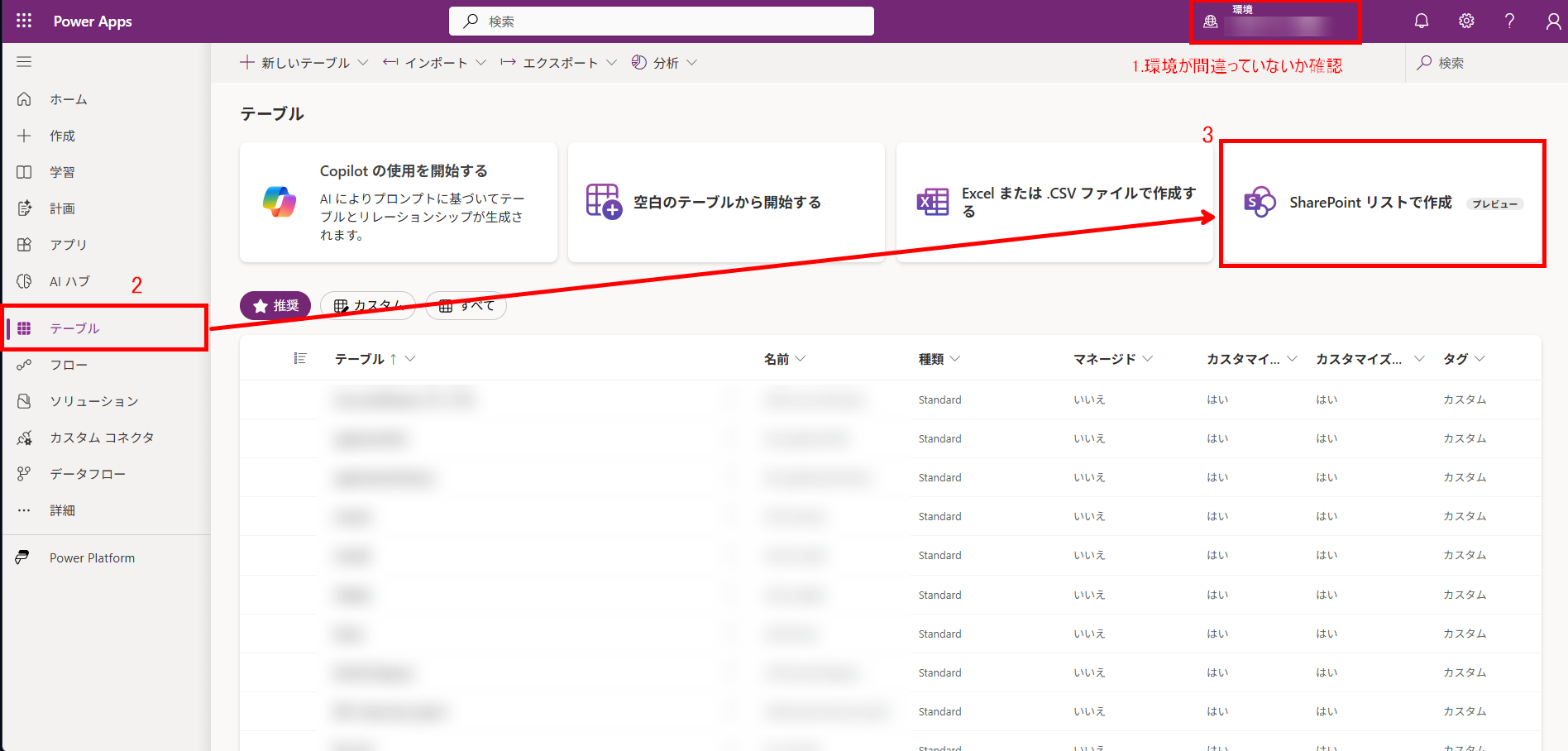
ステップ2:移行対象となるSharePointリストと接続
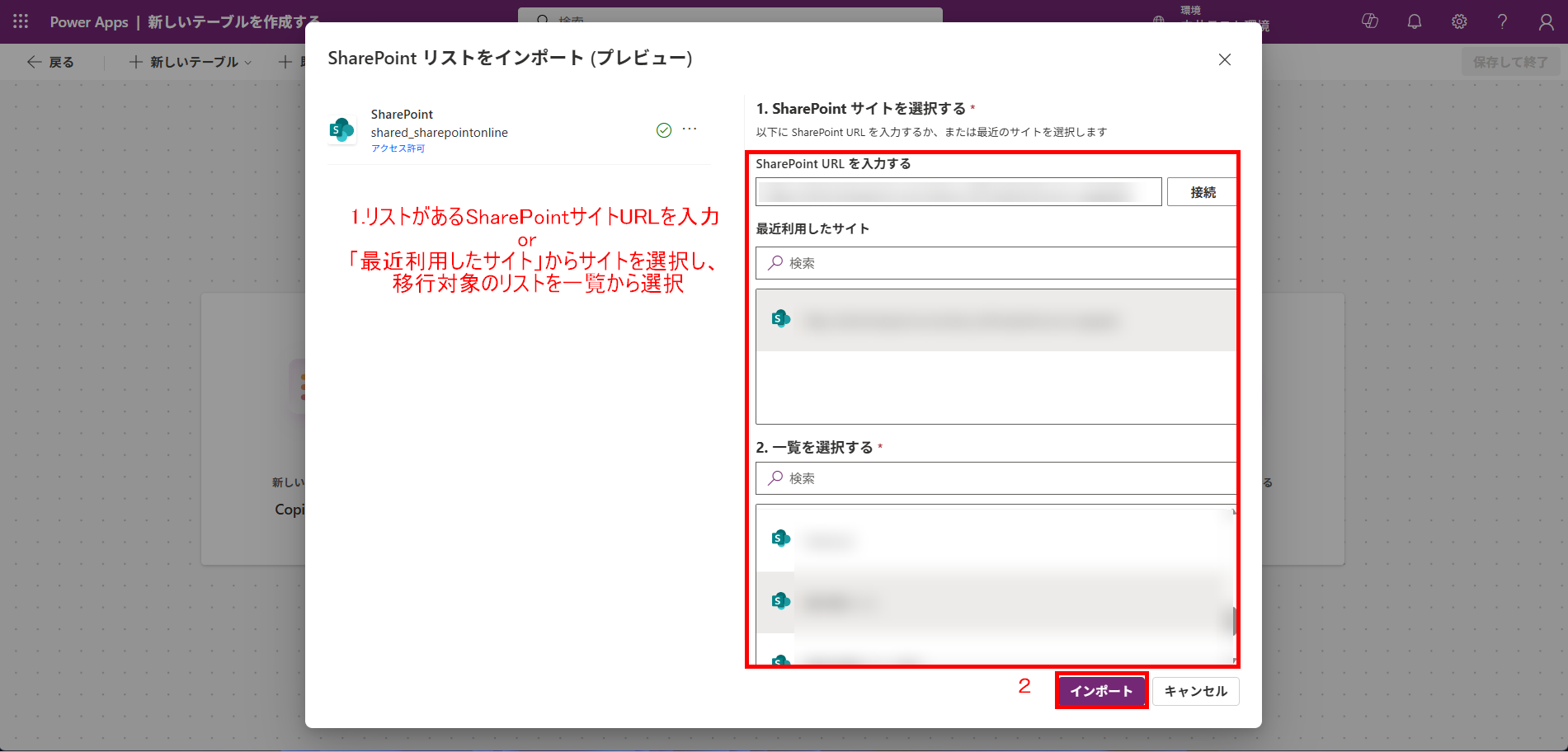
ステップ3:自動生成されたテーブル情報を確認し、問題があればデータ型や列名等を修正&保存
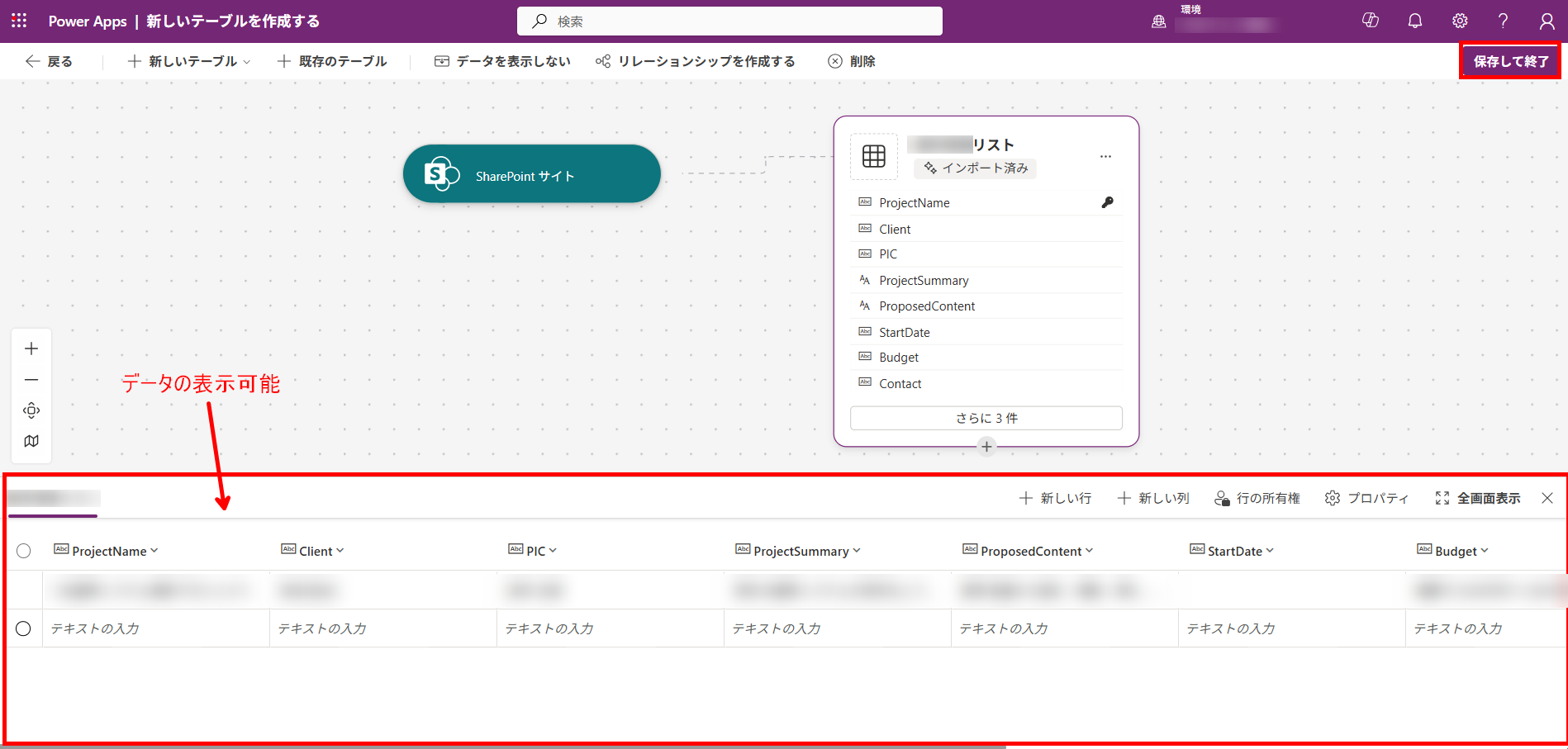
たったこれだけで、Dataverseテーブルの作成とデータの移行が完了してしまいました!
元々シンプルな構成のSharePointリストであれば、10分もかからずに移行できてしまいますので、
とても簡単&便利ですね。
今回ご紹介しているのは、SharePointリストからDataverseへのデータ移行ですが、
同じようにCopilotの機能を利用して、Excel・CSVファイルからDataverseテーブルを作成することが可能です。
詳しい流れや説明についてはこちらの記事で紹介しております。
4. 制限・制約
今回ご紹介した、Copilot機能による「SharePointリストからのDataverseテーブルの作成」ですが、便利な機能である反面、まだDataverseでサポートされていないSharePointリスト列がいくつかあります。
プレビュー機能(2025/9/2時点)ということもあるため、今後のアップデートに期待したいところですが、
移行を行う際には、現在SharePointリストで利用している列を予め把握しておきましょう。
今回は事前に、SharePointリストで追加できる全てのデータ型とテストデータを用意し検証しました。

使用できる列
- 一行テキスト
- 複数行テキスト
- 数値
- はい/いいえ
- 日時と時刻
- 選択肢
- ハイパーリンク型
- 通貨
SharePointリストの通貨型は、最初は数値型としてDataverseで認識されますが、列編集によって通貨型に変更させることが可能です。
使用できない列
- 画像
- ユーザーまたはグループ
- 集計値
- タスクの結果
- 外部データ
- 管理されたメタデータ
- 添付ファイル (1 つ)
- 複数の添付ファイル/画像
- 数値の列レベルの記号 (通貨、接頭辞、接尾辞)
- 一意の値
- Share Pointリスト システム列
意図した通りにインポートされない列として、「ユーザーまたはグループ」は、1行テキストとして作成されてしまい、ユーザーテーブルに紐づく形にはなりませんでした。
また「集計値」も、Dataverseの計算列としては読み込まれず、1行テキストとしてインポートされました。
その他の列は、現状Dataverseではサポートの対象外となっているため、列自体が作成されませんでした。
5. Dataverse移行後のデータ最適化と活用方法
SharePointリストからDataverseへの移行は完了しましたが、これで終わりではありません。Dataverseの真価は、移行後のデータ活用にありますので、移行したデータをさらに最適化し、
業務に役立てるための3つのステップを解説します。
1. データモデルの最適化
Dataverseにデータを移行したら、まずデータモデルを見直しましょう。
Dataverseでは、リレーションシップを活用して複数のテーブルを関連付けることで、データの整合性を保ちつつ、重複を削減できます。
たとえば、社員名簿と経費申請リストを移行した場合、社員テーブルと経費申請テーブルをリレーションシップで関連付けることで、経費申請データに常に正しい社員情報が紐づけられるようになります。
リレーションシップのメリット:
- データの整合性向上: データの重複入力や入力ミスを防ぎ、常に正しい情報にアクセスできます。
- 複雑な検索・分析が可能: 複数のテーブルをまたいだデータ検索やレポート作成が容易になります。
リレーションシップの作成方法については、こちらの記事でも紹介しております。
2. セキュリティとアクセス制御の最適化
Dataverseは、詳細なセキュリティ設定が可能です。
部署や役職に応じて、データへのアクセス権限を細かく設定しましょう。
- セキュリティロール: ユーザーやチームごとに、テーブルや列へのアクセス権限(読み取り、書き込み、削除など)を割り当てます。
- ビジネスユニット: 組織の構造に合わせてビジネスユニットを作成し、部署ごとのデータ隔離を実現できます。例えば、営業部のデータは営業部メンバーのみが閲覧できるように設定できます。
これにより、重要なデータの保護と、必要なユーザーがすぐに情報にアクセスできる環境を両立できます。
セキュリティロール周りの構成や仕組みについてはこちらの記事でも紹介しております。
3. データの活用方法
Dataverseに統合されたデータは、Power Platformの各サービスとシームレスに連携できます。
- Power Apps: Dataverseのデータを使って、カスタムの業務アプリケーションを構築できます。モバイル対応の経費申請アプリや、顧客管理ツールなど、ビジネスニーズに合わせたアプリを開発しましょう。
- Power Automate: Dataverseのデータ変更をトリガーに、自動化フローを作成できます。例えば、経費申請が承認されたら、自動で経理担当者に通知メールを送る、といったワークフローを構築できます。
一例として、Power Appsを活用したDataverseとの連携をこちらの記事で確認できます。
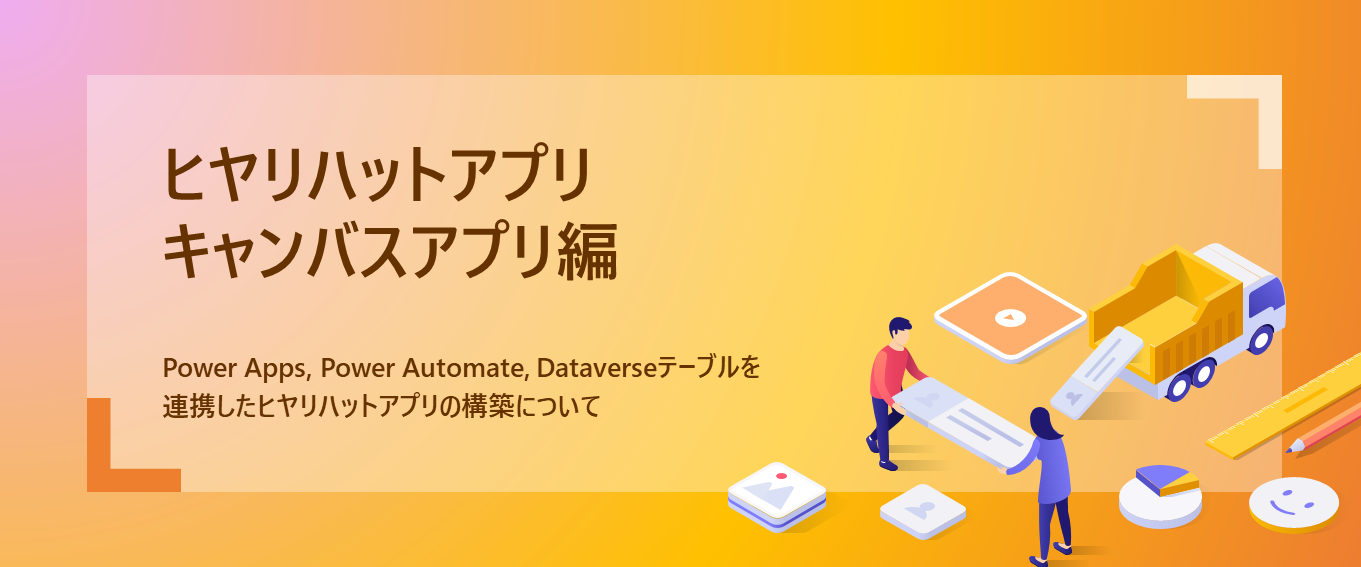 【業務改善】ヒヤリハットアプリ Power Appsキャンバスアプリ編 | QES ブログ
【業務改善】ヒヤリハットアプリ Power Appsキャンバスアプリ編 | QES ブログ 株式会社QUICK E-Solutionsから、皆さまへお役立ち情報を発信するブログです。ぜひご覧ください。
6. まとめ
Copilot機能を利用した移行方法や移行後の活用方法まで紹介させていただきましたが、いかがでしたでしょうか。
SharePointリストからDataverseへの移行は、パフォーマンスの向上、セキュリティの強化、そしてPower Platform全体での活用を見据えた、業務効率化の第一歩です。
この記事を参考に、ぜひあなたの業務でもDataverseへの移行にチャレンジしてみてください!